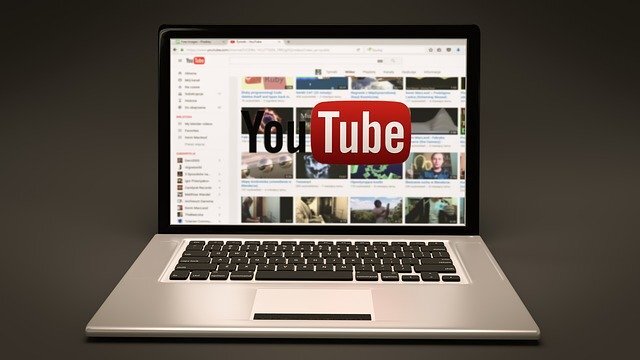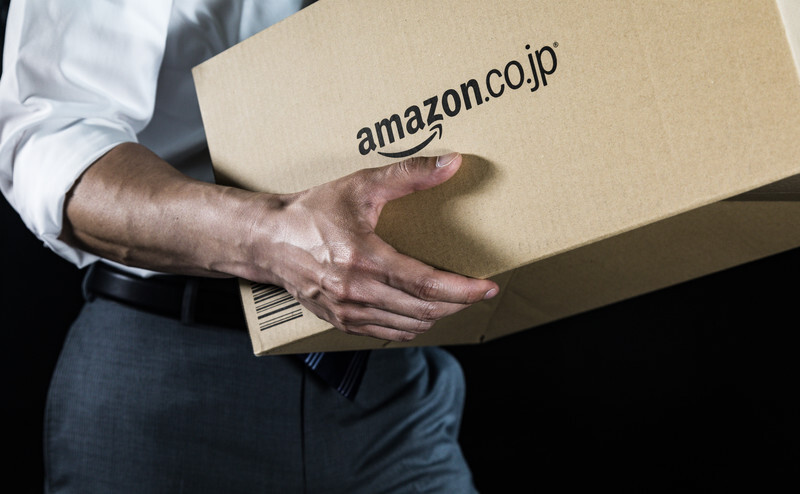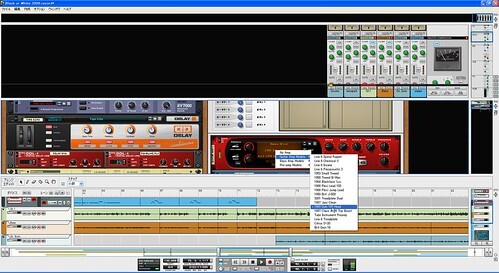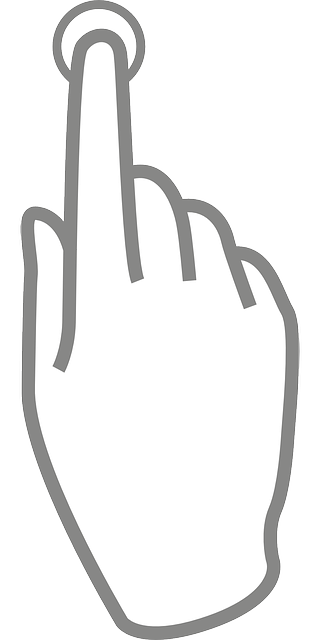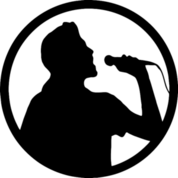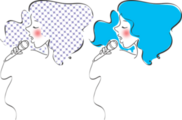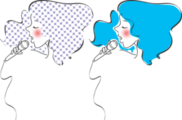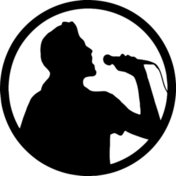「歌ってみた」を始めたい人必見!やり方・コツをご紹介!
昨今大流行している「歌ってみた」ですが、やり方が分からずに困っている方が多いのではないでしょうか?簡単にできるのなら自分もやってみたいと考えている方もいるはずですよね。今回は初心者でもすぐにできる「歌ってみた」のやり方とコツを紹介します。
「歌ってみた」とは
「歌ってみた」とはカラオケ音源やアコースティックギター・ピアノなどに、動画投稿者が歌った歌声と映像データを合わせて作った動画のことです。
いわゆるカバー動画やコピー動画のことで、テレビなどに出演している音楽家もそうですが、主にネット上で人気のボーカロイドなどの楽曲の動画が多くみられます。
「歌ってみた」動画は若者を中心に普及し、今では幅広い世代に楽しまれているようです。
一般の人からユーチューバーや芸能人まで、たくさんの人がインターネット上に投稿しています。
インターネットへの投稿は特別な資格が必要なわけでもなく、誰でも気軽に投稿可能です。
そのため特別有名じゃなくても動画の視聴回数が上がれば、自分の知名度を上げたりサイトから収益を得たりすることもできます。
何のしがらみもなく好きでやったことが、たくさんの人に認められ収益にも繋がったら嬉しいですよね。
本格的に「歌ってみた」をやっている人はPCで動画を作っていますが、スマホでも制作可能です。
今回は「歌ってみた」動画の作り方とコツをPC・スマホの方法別に、初心者の方用にまとめてみました。
PCで「歌ってみた」を始める方法
まずはPCを使って「歌ってみた」を始める方法を紹介します。
本格的に制作している人は、編集しやすくさまざまな機能が使えるためPCを使用していることが多いです。
「歌ってみた」するために準備するもの
PCを使って「歌ってみた」を作成するために最低限、必要なものを最初に用意しましょう。
店頭に足を運んで購入するのも良いですが、ネットでも安価で購入できるものもあります。
「歌ってみた」をやっている人は多く、既に動画を投稿している人の口コミなども見られることが多くあるので、まずはネット上で探してみるとよいでしょう。
必要なもの(1):PC
もちろんPCが必要になりますが、わざわざ「歌ってみた」専用に買い替える必要はなく、既に自宅にある普段使っているもので充分です。
映像の制作においてはMacのパソコンのほうが優れていると言われていますが、Windowsでも「歌ってみた」動画は作成できます。
必要なもの(2):マイク
高額なマイクを購入する必要はありませんが、できればダイナミックマイクではなくコンデンサーマイクを用意しましょう。
耐久性がありライブハウスやカラオケで使用されるのがダイナミックマイクで、繊細な音を拾うためレコーディングで使用されるのがコンデンサーマイクです。
コンデンサーマイクの使用にはファンタム(48V)電源というものが必要になるので、注意しましょう。
おすすめの製品は次の記事を参考にしてみてください。
必要なもの(3):オーディオインターフェース
マイクで拾った音をPCに送るために必要なのがオーディオインターフェースです。
内蔵マイクを使用してカラオケの音源と歌を録音することもできますが、いくら上手に歌えても雑音ばかりが目立ってしまい、他の「歌ってみた」と比較もできないくらい低クオリティのものになってしまいます。
オーディオインターフェースの購入は、次のリンクの記事を参考にするとよいでしょう。
またコンデンサーマイクを使用する際には、必ずファンタム(48V)電源が付いているかどうか、しっかりチェックしてくださいね。
必要なもの(4):DAW
DAW(ダウ)は音源制作する上でメインとなるツールのことです。
Digital Audio Workstationの頭文字を取った略称であり、DTMという「机の上で制作する音楽」をするための、音楽制作ソフトでもあります。
多機能なものは有料ですが、無料でも「歌ってみた」を始めのに充分です。
DTM初心者の方はStudio Oneの無料版が、分かりやすい画面でおすすめでしょう。
必要なもの(5):ヘッドホン(イヤホン)
より細かく、立体的に録音した音や編集した音をチェックしたい場合はヘッドホンの購入をおすすめしますが、イヤホンでも「歌ってみた」はできます。
もしヘッドホンがなく、初心者の場合はイヤホンで練習しはじめるのもよいでしょう。
Bluetooth機能のものだと遅延が発生して遅延が発生し、上手く録音できない場合があるので、有線のものだと確実です。
必要なもの(6):マイクスタンド
カラオケなどのマイクがそうなので手で持って歌うイメージがあるかもしれませんが「歌ってみた」のようにレコーディングをする場合は、マイクスタンドにマイクを固定して歌います。
こうすることでマイクを動かしたときの風の音がノイズとして録音されることもなく、一定の音量で歌を録音することが可能です。
必要なもの(7):ポップガード
ポップノイズ・リップノイズと言われる、歌うことによってどうしても生まれてしまう雑音を防ぐために、マイクと口の間にセッティングするポップガードも必要です。
また声を発することで飛び散る唾からマイクを守り、マイクの清潔を保ち破損を防いでくれる効果もあります。
1,000円以内で入手できるポップガードもあるので、1つ持っておくとよいでしょう。
「歌ってみた」を始めて、投稿するまでの手順
必要なものをそろえ歌の練習をしたら、実際に作成してみましょう。
次は「歌ってみた」の作り方を投稿するまで、手順を追って紹介します。
やり方と手順(1):DAWをインストール
まずは音楽制作ソフトであるDAWを、何か1つインストールしましょう。
インターネット上でダウンロード・購入できるものも多くあります。
優良なソフトの方が高性能で機能も多いですが「歌ってみた」動画初心者の場合は、無料のものでも充分です。
先ほど紹介したStudio Oneの無料版が最も使いやすいでしょう。
やり方と手順(2):オケをダウンロード
オケとはカラオケ音源のことで、ニコニコ動画やYouTubeからダウンロードすることができます。
楽曲の元音源を公開しているアカウントであれば、動画の詳細などの覧にinst(インスト)・カラオケ・offVocal・オフボ・オケなどと書かれているので、そこにあるURLをクリックしましょう。
音源がダウンロードできるサイトが表示されます。
もしアコースティックギターや鍵盤を使う方は、先の項目に進んでください。
やり方と手順(3):機材をPCに接続
オーディオインターフェイスやマイクを、ケーブルを使ってPCに接続します。
アコースティックギターや鍵盤もマイクを使って、そのまま音を拾うことが可能です。
ピックアップマイクが付いているエレアコや電子ピアノなどシールドを繋げる楽器の場合は、直接PCに音を送るようにセッティングすることもできます。
やり方と手順(4):録音と書き出し
ソフトの設定やマイク・ポップガードのセッティングなどが終わったら、先ほどインストールしたDAWソフトStudio Oneの無料版を起動し録音していきます。
レコーディングは普段カラオケで歌うようなテンションではなく、落ち着いたテンションで力を抜いて歌うと、良い仕上がりになるでしょう。
思ったように録音ができたら、あとは録音したデータを書き出して保存してください。
やり方と手順(5):Mix
Mixは自分が書き出したデータを聞きやすくしたり、音程や歌のタイミングを調整したり音圧を上げたりする作業です。
もし初心者の方で本格的なMixを望むのであれば、自分でやるよりは専門家に頼んだ方がよいでしょう。
このMixの出来しだいで「歌ってみた」動画のレベルがかなり変わります。
フリーランスの音楽家たちに依頼できる、ココナラというサイトを使ってMix師を探すのがおすすめです。
Mix師に音源を送る時はダウンロードしたカラオケ音源と自分の声の音源を、それぞれバラバラに書き出して送りましょう。
やり方と手順(6):エンコード
エンコードとは音源と動画を組み合わせ、投稿できる状態に動画を仕上げる作業のことを言います。
こちらも初心者の場合は専門家にお願いするとよいです。
自分で編集することもできますが、手間が掛かる作業になります。
無料のソフトでAviUtl(エーブイアイユーティル)というものがあるので、こちらを試してみるとよいでしょう。
動画のダウンロードはCraving Explorer(クレイビング・エクスプローラー)を使用している人が多いです。
Craving Explorerはニコニコ動画とYouTubeの両方に対応しており、目的の動画のURLをコピーしCraving Explorerにペーストすれば、簡単に動画をダウンロードできます。
やり方と手順(7):投稿
エンコードが終わったら後は投稿するだけです。
ニコニコ動画でも良いですが、今はYouTubeの方がスタンダードでしょう。
ユーザーも多いのでおすすめです。